百度网盘下载的文件在哪。百度网盘,作为当今时代下人气非常高的网盘,受到很多人的喜。在百度网盘中,不仅拥有基础的上传、下载文件,还有更高端的“实时同步”功能,方便我们进行文件的备份等工作;此外,我们甚至可以在百度网盘中轻松看电影、看视频,总之是功能多多!不过,也有一些小伙伴在网上表示“在百度网盘上下载文件之后,找不到了呀”,为了帮大家排忧解难,这里则给大家讲解百度网盘下载的文件在哪。
百度网盘下载的文件在哪
对于这个问题,其实每台电脑由于存储的硬盘有所不同,因此显示的文件下载路径也是有所不同的,这里并不能直接给出具体答案,以免误导部分用户;不过,下面将教大家怎样查看自己电脑中百度网盘的文件下载路径,还请大家继续往下看~
怎样查看百度网盘文件下载路径
1、我们来到百度网盘主界面后,点击界面右上方头像右侧的【齿轮】图标,进入设置界面;
2、在设置界面中,点击左侧模块栏【传输】,之后在右侧可以看到非常显眼的“路径”,这就是百度网盘的默认下载路径,通常是在我们的系统盘中。
对此,一些网友可能会说“下载的文件全在系统盘,可太影响系统整体速度了!”,考虑到这一点,小编也会继续告诉大家,如何更改百度网盘文件下载路径,避免文件一股脑下载到系统盘,从而造成影响。
如何更改百度网盘文件下载路径
同样地,我们通过设置→传输找到下载路径之后,需要先点击勾选下方“默认此路径为下载路径”,之后才可以解锁下载路径权限。
然后,点击右侧【浏览】,即可选择新的下载路径了,这里推荐大家将路径放在非系统盘的位置,这样不会对系统运行造成影响。
以上就是关于百度网盘文件下载路径的查看、变更的操作介绍,希望本文可以帮助大家快速掌握相关操作!
小编推荐
 天极下载
天极下载
































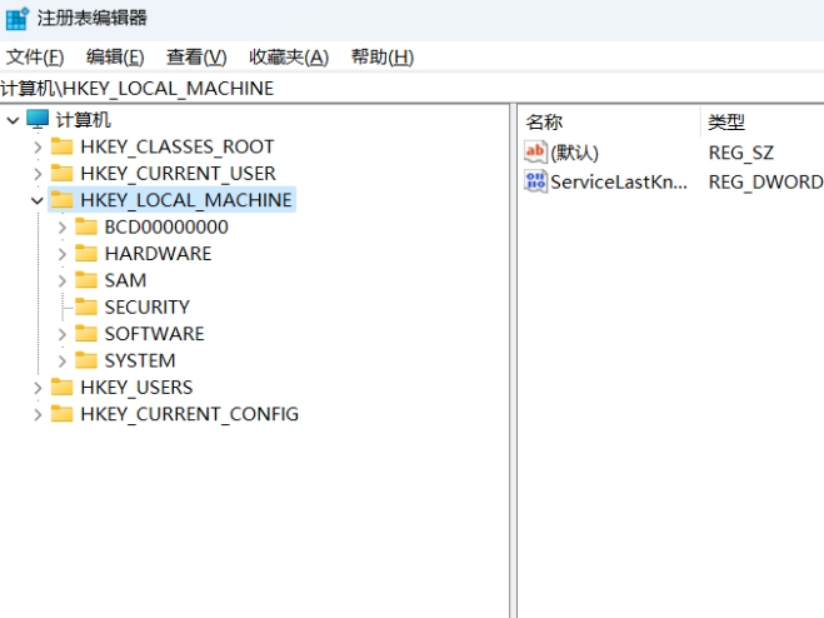
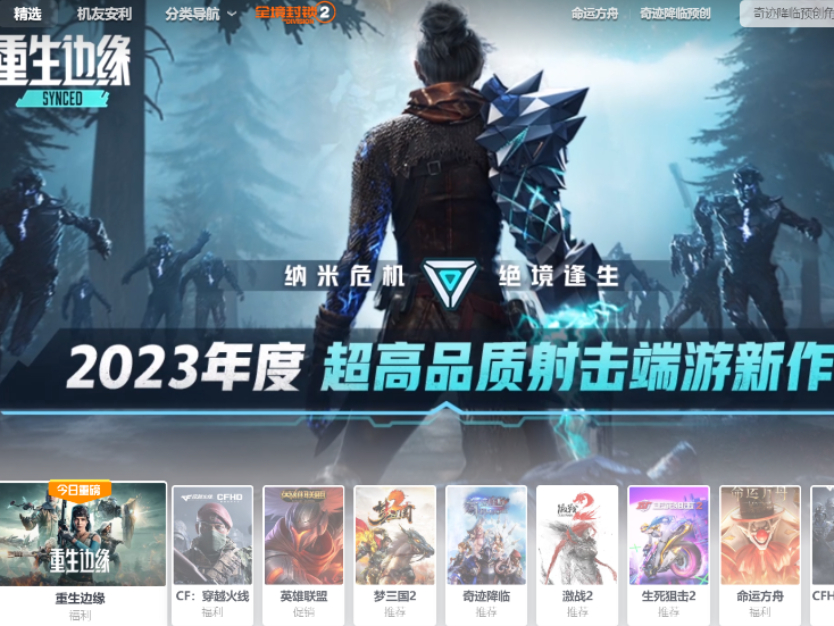
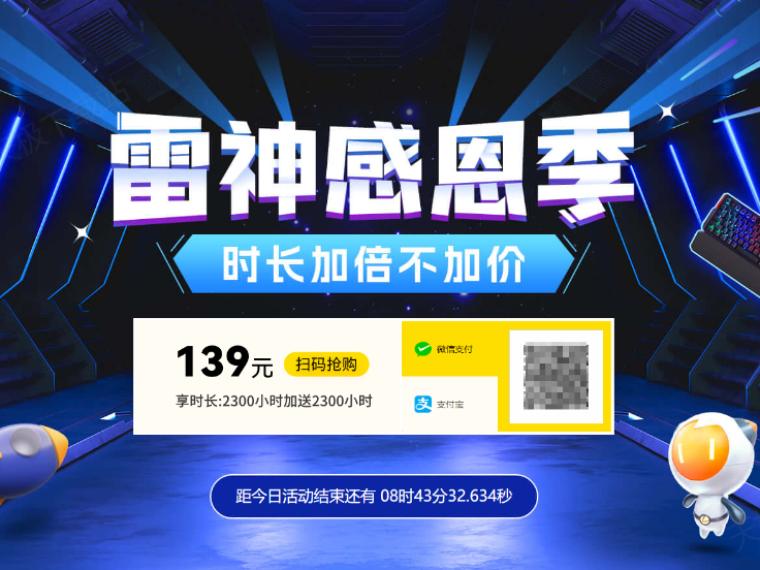




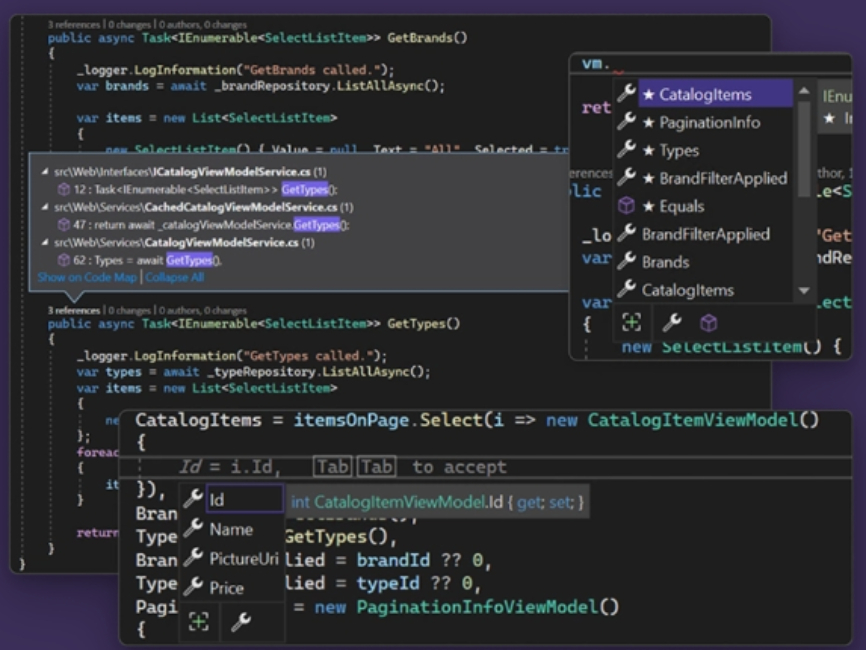
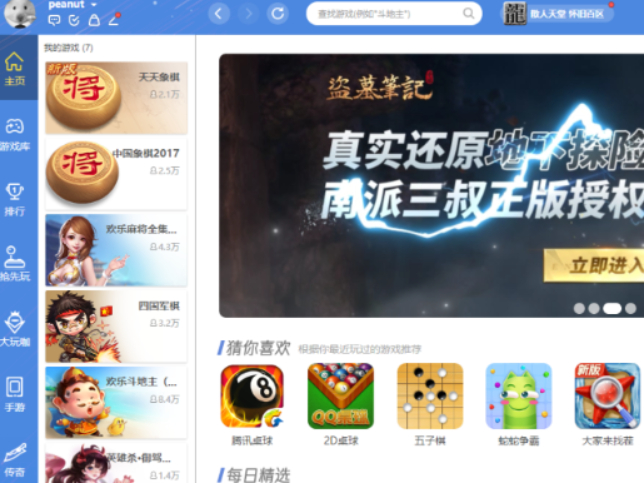
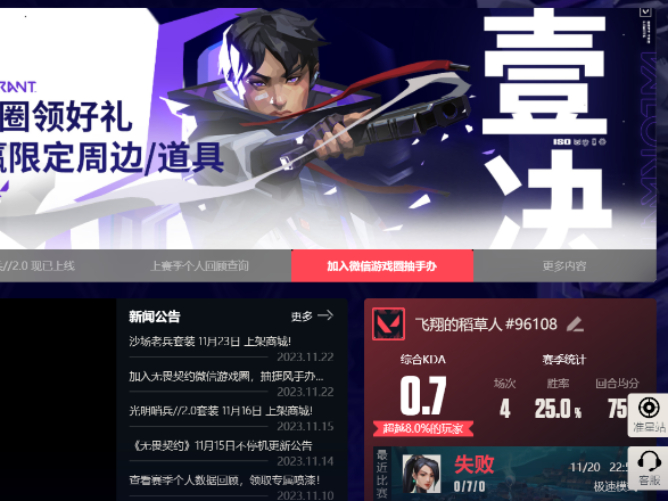

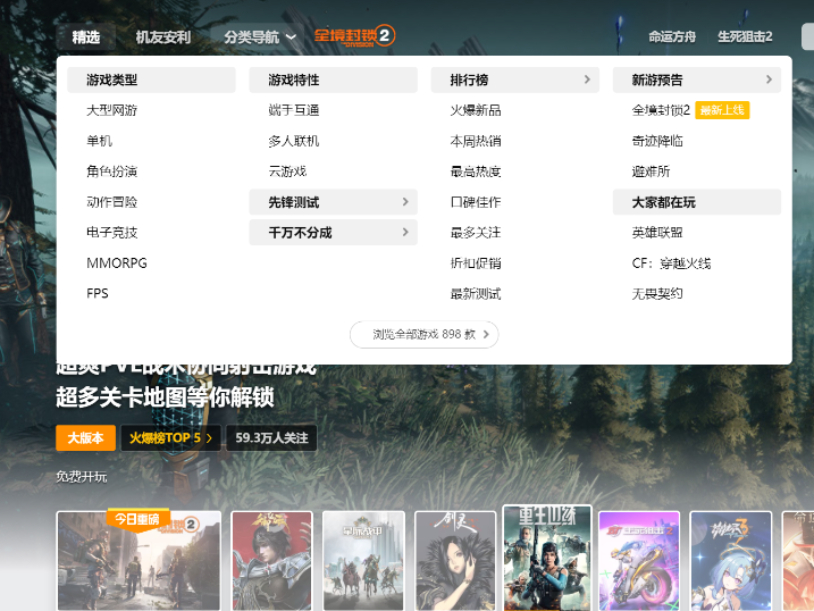
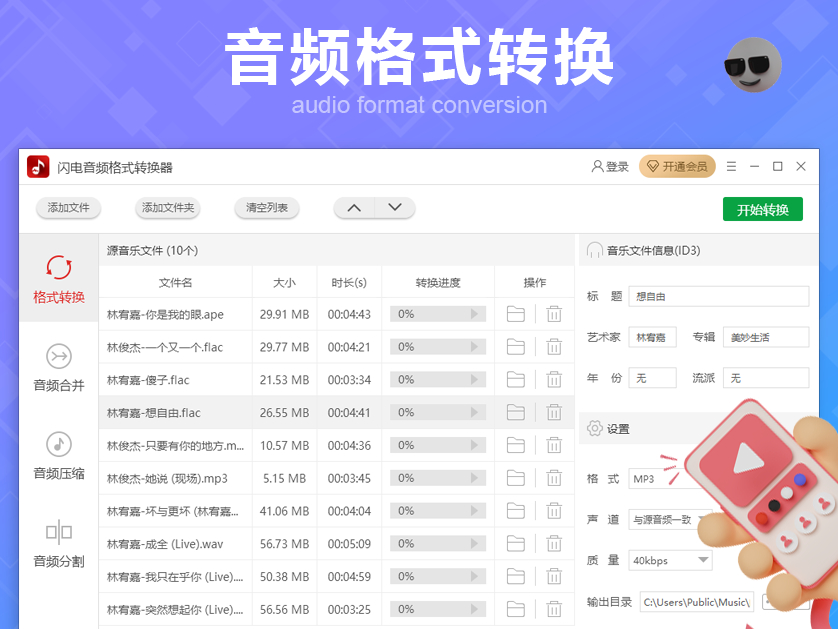
















 微信电脑版
微信电脑版
 腾讯电脑管家
腾讯电脑管家
 火绒安全软件
火绒安全软件
 向日葵远程控制软件
向日葵远程控制软件
 魔兽大脚插件(bigfoot)
魔兽大脚插件(bigfoot)
 自然人电子税务局(扣缴端)
自然人电子税务局(扣缴端)
 桌面百度
桌面百度
 CF活动助手
CF活动助手
